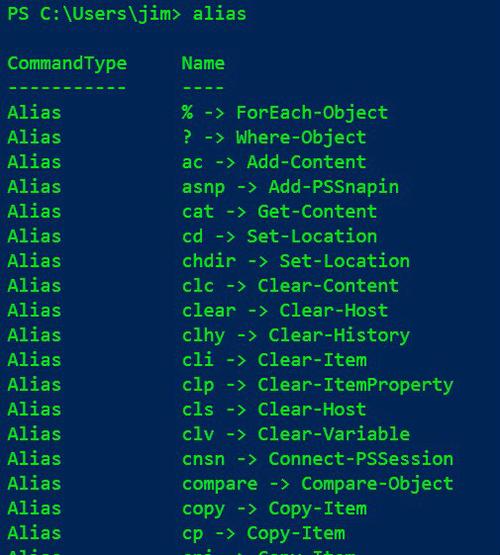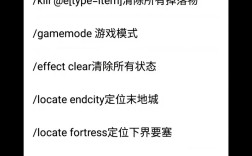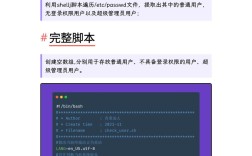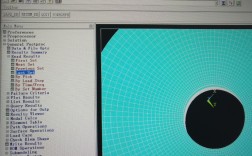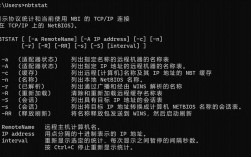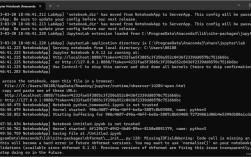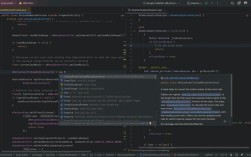shell 执行命令行是 Linux 和 Unix 系统中用户与操作系统交互的核心方式,通过 shell 解释器用户可以输入命令,系统则解析并执行这些命令,完成文件操作、程序运行、系统管理等任务,shell 不仅是命令的集合,更是一种强大的脚本编程环境,支持变量、流程控制、函数等高级功能,能够实现复杂的自动化任务,以下是关于 shell 执行命令行的详细解析。
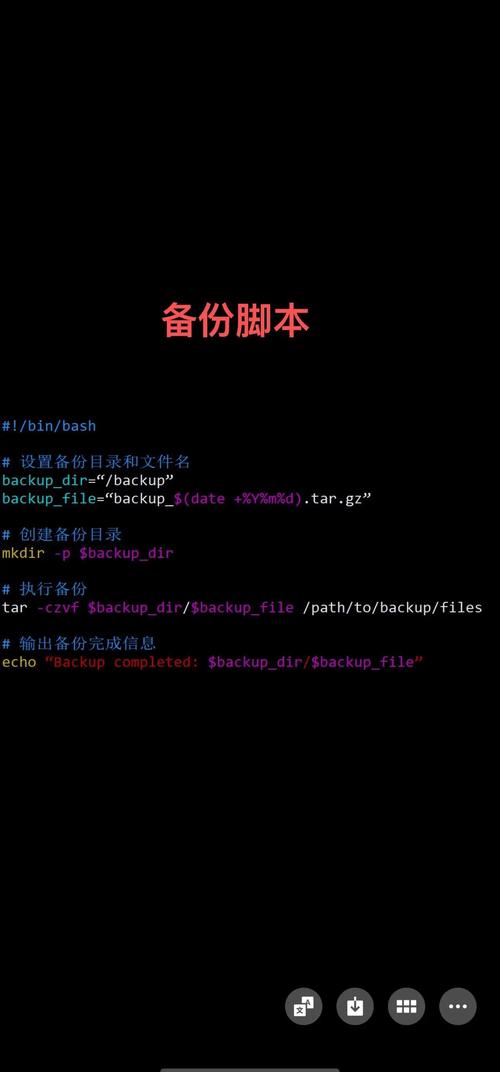
shell 的基本工作原理
shell 是一个命令行解释器,位于用户和内核之间,当用户在终端输入命令后,shell 会进行以下步骤:首先读取用户输入的命令行字符串,然后进行词法分析,将命令拆分为命令名、参数、选项等部分;接着查找命令的位置,可能是内置命令(如 cd、echo)或外部命令(通常位于 /bin、/usr/bin 等目录);最后执行命令,并将结果输出到终端或文件,输入 ls -l 命令后,shell 会查找 ls 程序,传递 -l 参数(以长格式显示文件),并将结果打印到终端。
命令行的组成与语法
命令行通常由命令名、选项和参数组成,基本格式为 命令名 [选项] [参数],选项以 或 开头,用于修改命令的行为,如 -a 表示显示所有文件(包括隐藏文件),--help 显示帮助信息;参数是命令操作的对象,可以是文件名、目录名或数据。cp -r source_dir target_dir 中,cp 是命令名,-r 是选项(递归复制),source_dir 和 target_dir 是参数,命令行支持通配符(如 匹配任意字符, 匹配单个字符)、引号(单引号原样输出,双引号允许变量替换)和转义字符(\ 用于取消特殊字符含义),ls *.txt 会列出所有以 .txt 结尾的文件。
shell 执行命令的方式
- 直接执行:在终端输入命令后按回车,shell 立即执行并返回结果,适用于简单、一次性任务,如
pwd显示当前工作目录。 - 后台执行:在命令末尾添加
&符号,命令将在后台运行,终端不会阻塞,用户可继续输入其他命令。sleep 10 &后台休眠 10 秒。 - 管道执行:使用 连接多个命令,将前一个命令的输出作为后一个命令的输入。
ls -l | grep txt先列出文件长格式,再过滤包含 "txt" 的行。 - 组合执行:通过
&&(前一个命令成功才执行后一个)或 (前一个命令失败才执行后一个)组合命令。mkdir test && cd test先创建目录,成功后进入该目录。 - 脚本执行:将多个命令写入脚本文件(以
.sh为后缀),通过bash script.sh或./script.sh(需可执行权限)批量执行,脚本支持变量(如name="Alice")、条件判断(if-else)、循环(for、while)等,适合复杂任务自动化。
常见命令示例与功能
以下是常用 shell 命令及其功能分类:
| 命令类别 | 命令名 | 功能描述 | 示例 |
|---|---|---|---|
| 文件操作 | ls | 列出目录内容 | ls -a 显示隐藏文件 |
| cp | 复制文件或目录 | cp file1 file2 复制文件 |
|
| mv | 移动或重命名文件 | mv old_name new_name 重命名 |
|
| rm | 删除文件或目录 | rm -rf dir 强制删除目录 |
|
| 目录操作 | pwd | 显示当前工作目录 | pwd 输出完整路径 |
| cd | 切换目录 | cd /home 进入 home 目录 |
|
| mkdir | 创建目录 | mkdir -p dir1/dir2 递归创建 |
|
| 文本处理 | cat | 显示文件内容 | cat file.txt 查看文件 |
| grep | 文本搜索 | grep "error" log.txt 搜索包含 error 的行 |
|
| sed | 流编辑器,替换文本 | sed 's/old/new/g' file 替换所有 old 为 new |
|
| 系统管理 | ps | 查看进程状态 | ps aux 显示所有进程 |
| top | 实时监控系统资源 | top 动态显示 CPU、内存使用 |
|
| chmod | 修改文件权限 | chmod +x script.sh 添加可执行权限 |
shell 脚本基础
shell 脚本以 #!/bin/bash 开头(指定解释器),支持变量定义(name="Tom")、参数传递($1 表示第一个参数,$0 表示脚本名)、条件判断(if [ $age -gt 18 ])和循环(for file in *; do echo $file; done),一个简单的备份脚本:
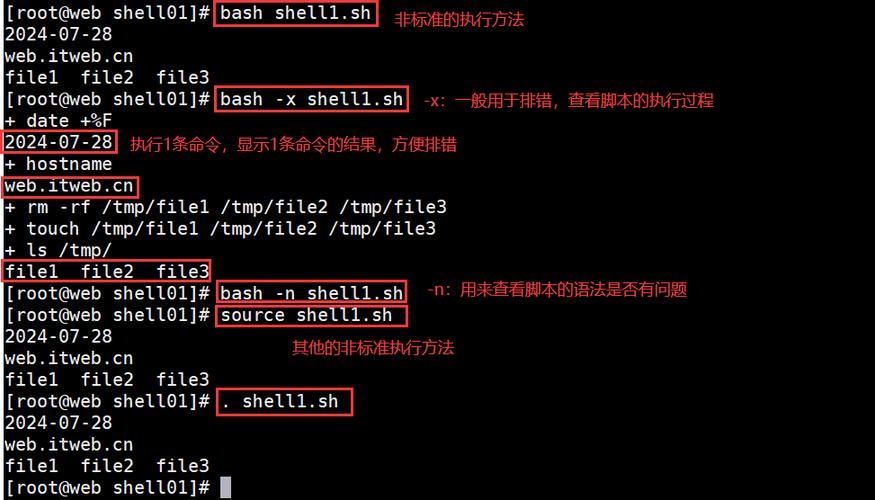
#!/bin/bash src_dir=$1 dest_dir=$2 timestamp=$(date +%Y%m%d) tar -czf backup_$timestamp.tar.gz -C $src_dir . mv backup_$timestamp.tar.gz $dest_dir echo "Backup completed to $dest_dir"
执行时需传入源目录和目标目录参数,脚本会将源目录打包并移动到目标目录,同时添加时间戳。
常见问题与注意事项
- 命令未找到:可能是命令未安装或路径未添加到
PATH环境变量,可通过which 命令名查找路径,或使用export PATH=$PATH:/new/path添加路径。 - 权限不足:执行文件或目录操作时需确保有足够权限,可通过
chmod修改权限或sudo提权。 - 脚本调试:使用
bash -x script.sh可逐行显示脚本执行过程,便于排查错误。
相关问答FAQs
Q1: 如何在 shell 中同时执行多个命令?
A1: 可通过以下方式组合执行多个命令:
- 使用 顺序执行(无论前一个命令是否成功),如
command1; command2; command3。 - 使用
&&逻辑与(前一个命令成功才执行后一个),如mkdir test && cd test。 - 使用 逻辑或(前一个命令失败才执行后一个),如
command1 || command2。 - 使用
&将命令放入后台执行,如command1 & command2(同时运行)。
Q2: 如何在 shell 中获取命令的执行结果并赋值给变量?
A2: 使用命令替换(Command Substitution)将命令的输出赋值给变量,有两种语法:
- 反引号
`command`:较旧的语法,如result=ls -l | grep txt``。 - 语法:推荐使用,可嵌套且更易读,如
result=$(ls -l | grep txt)。
获取当前工作目录并赋值:current_dir=$(pwd),变量$current_dir即存储了命令输出结果。